事件通知
事件通知针对通知对象定义触发条件,如果指标值达到触发条件即发送通知给特定用户。其中通知对象为用户定义的面板度量指标和维度,触发条件为指标值超过或低于某阈值,发送通知即将事件信息利用短信或者邮件的方式发送相关用户组的动作。
如定义指标【销售额】,自定义维度【触发时间】,定义事件触发条件—销售额小于600000为“严重事件”、销售额小于700000为“普通事件”,如果某个触发时间点上销售额达到500000,则会给相关用户发送一条“严重事件”的通知,提示用户关注异常指标值。
事件入口
事件由事件策略配置和事件通知两部分构成。
事件策略配置的入口如下:
- 在导航栏中依次点击业务感知分析>即席多维分析,进入数据看板页面。
- 点击页面左上角的数据看板下拉菜单,选择数据看板。
- 点击页面右上角的
 添加面板图标,选择Graph
添加面板图标,选择Graph 图表,按照数据面板的步骤添加指标和维度。
图表,按照数据面板的步骤添加指标和维度。 - 点击
 切换至事件策略配置页面。
切换至事件策略配置页面。 - 或者待面板配置完成后,在数据看板页面,点击上述面板名称后下拉菜单,点击
 进入事件策略配置页面。
进入事件策略配置页面。
事件通知的入口如下:
- 在导航栏中依次点击业务感知分析>即席多维分析,进入数据看板页面。
- 点击页面左上角的数据看板下拉菜单,选择数据看板。
- 点击页面右上角的
 添加面板图标,选择Graph
添加面板图标,选择Graph 图表,按照数据面板的步骤添加指标和维度。
图表,按照数据面板的步骤添加指标和维度。 - 点击通知页签切换至事件通知页面。
- 或者在数据看板页面,点击面板右上角的
 图标进入事件通知页面。
图标进入事件通知页面。
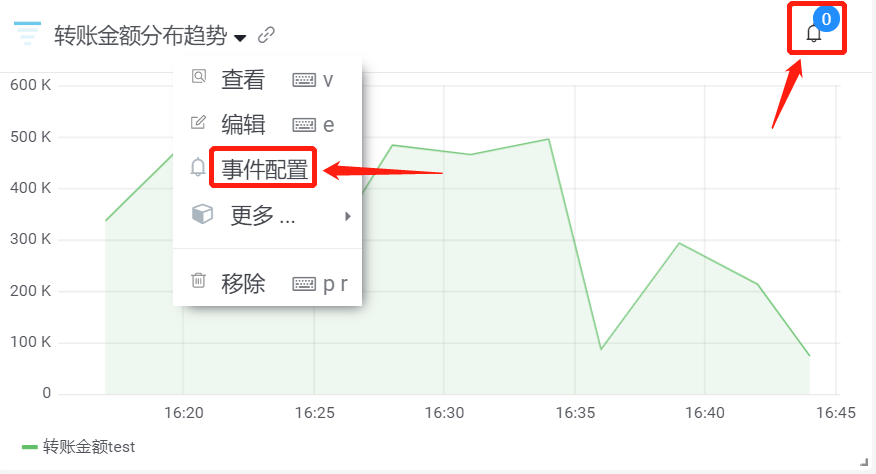
事件策略配置
编辑事件策略
点击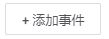 进入事件编辑页面,配置说明如下。
进入事件编辑页面,配置说明如下。
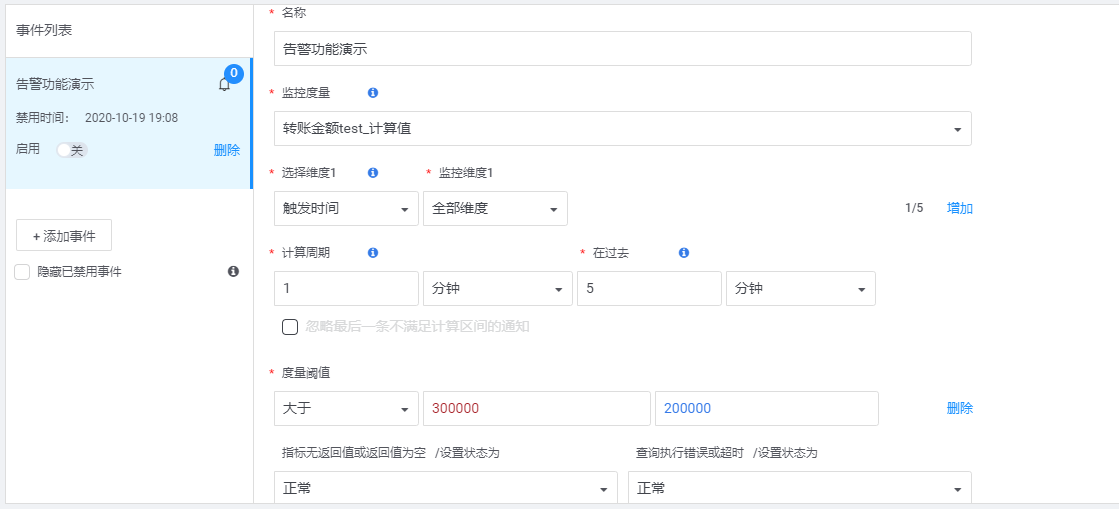
名称:可输入中文、字母、数字或下划线,最多输入20位。建议用户定义与业务指标相关的名称,如“地域销售额异常”。
监控度量:选择监控的度量,在下拉框中选择【查询】_【自定义度量】中定义的所有指标。
选择维度:选择监控的指标维度,在下拉框中选择【查询】_【自定义维度】中定义的所有维度。点击
 可添加维度,最多添加5个维度。
可添加维度,最多添加5个维度。说明:
- 多个维度之间为且的关系,如维度1 “省份” = “湖南”,维度2 “城市” = “长沙”,则监控的对象是湖南长沙的销售额。
- 如果【自定义维度】中【开启钻取】,用户仅配置当前钻取的展示维度才能生效。建议用户使用事件通知功能时,关闭【钻取】功能。
监控维度:指定选择维度的返回值。
说明:
用户选择“执行状态”、“browser应用id”、“server应用id”、“server业务系统id”、“app应用id”、“操作类型”做监控维度时,暂不支持介于、大于、大于等于、小于、小于等于条件配置。
计算周期:所选度量指标在选择区间的计算周期,即查询的计算频率,可选择分钟、小时、天、月。
说明:【在过去】必须大于【计算周期】。
在过去:所选指标度量的计算区间,可选择分钟、小时、天、月。按自然时间点调度事件查询,根据计算周期的单位,在事件开启时间的下一个整点时刻开始执行查询,如计算周期单位为分钟,则在事件开启的下一个整点分钟刻度开始执行查询,如:在2020-8-10 9:10:10开启事件,执行时间规则如下:
| 事件开启时间 | 计算周期 | 首次执行查询时间 |
|---|---|---|
| 2020-8-10 9:10:10 | 分 | 2020-8-10 9:10:11 |
| 2020-8-10 9:10:10 | 时 | 2020-8-10 10:00:00 |
| 2020-8-10 9:10:10 | 天 | 2020-8-11 00:00:00 |
| 2020-8-10 9:10:10 | 月 | 2020-9-01 00:00:00 |
说明:计算区间必须大于计算周期。
忽略最后一条不满足计算区间的通知,详细说明见下面推荐配置中的举例2。
度量阈值:设置指标值的触发条件,可选择大于、小于、大于等于、小于等于。用户可选择设置严重阈值和普通阈值2个触发条件,如果指标值即满足普通事件又满足严重事件,优先报严重事件。点击
 快速清除阈值配置。
快速清除阈值配置。说明:普通阈值和严重阈值可以只填写1项,如果填写2项不可以相等。
指标无返回值或返回值为空,用户可设置事件状态为:无数据、正常、严重事件、普通事件。
查询执行错误或超时,用户可设置事件状态为:无数据、正常、严重事件、普通事件。
说明:以上2个设置中,只有当设置为普通事件或严重事件时才发送通知。
推荐配置
由于Graph的展示粒度是按照【自定义维度】中触发时间的粒度展示,事件通知的计算周期如果与触发时间单位不一致,会导致通知粒度与展示粒度不一致,因此推荐用户做以下配置:
- 建议【自定义维度】配置的触发时间粒度与【在过去】的单位保持一致,不建议触发时间的粒度小于【在过去】的单位,否则会出现误报。
- 已配置事件的面板,不建议再修改【自定义维度】的触发时间粒度,不建议用户选择“默认全局”粒度。
用户配置好事件且产生通知后,会在Graph上产生一根红色标记线,如下图所示。
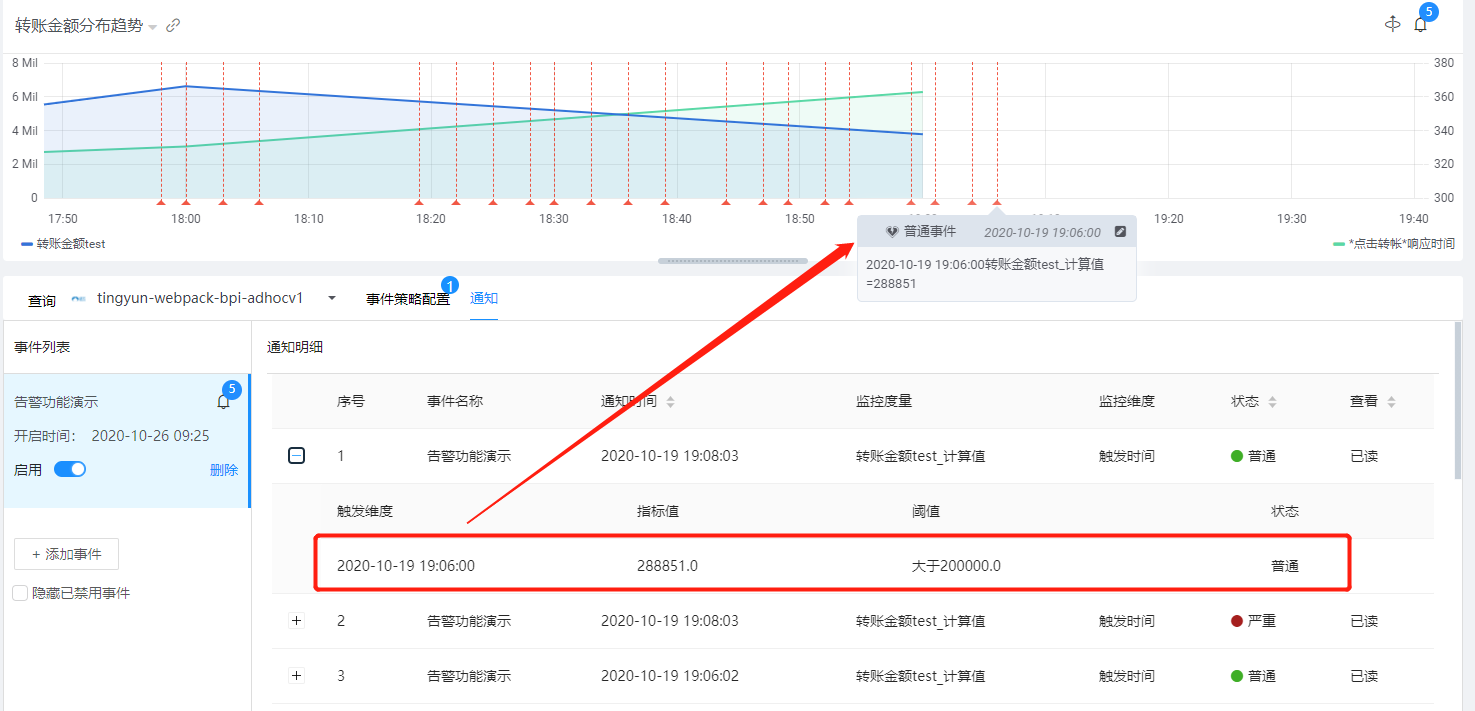
关于【自定义维度】触发时间粒度、计算周期、事件开启时间、通知时间4个时间的逻辑关系,请参见如下4个举例:
举例1,【自定义维度】粒度为小时,计算周期 = 1小时,在过去1小时,事件开启时间为9:10
10点调度,计算区间:9:00 - 10:00 (9:00-10:00的指标值),点1:9:00 严重事件,发送通知并标记
11点调度,计算区间:10:00 - 11:00(10:00-11:00的指标值) ,点2:10:00 严重事件,发送通知并标记
Panel展示以上数据时,9点标注点1的指标值,10点标注点2的指标值。
说明:如果用户勾选【忽略最后一条不满足计算区间的通知】,以上点2不发送通知。
举例2,【自定义维度】粒度为小时,计算周期 =30分钟,在过去2小时,事件开启时间为9:10
9:11调度,计算区间:7:00 - 9:11,事件状态为严重事件,包含以下3条通知
- 点1:7:00(7:00-8:00的指标值), 严重事件,发送通知并标记
- 点2:8:00(8:00-9:00的指标值), 严重事件,发送通知并标记
- 点3:9:00(9:00-9:11的指标值), 普通事件,发送通知并标记
- 9:41调度,计算区间:7:00 - 9:41,通知均已发送,不产生新通知
10:11调度,计算区间:8:00 - 10:11,事件状态为普通事件,包含以下2条通知
- 点4:9:00(9:00-10:00的指标值), 普通事件,发送通知并标记
- 点5:10:00(10:00-10:11的指标值),普通事件,发送通知并标记
面板展示以上数据时,每个整点标注最新的返回数据,7点标注点1的指标值,8点标注点2的指标值,9点标注点4的指标值,10点标注点5的指标值。
说明:如果用户勾选【忽略最后一条不满足计算区间的通知】,以上点3和点5都不发送通知。
举例3,【自定义维度】粒度为所选时间段,计算周期 =30分钟,在过去2小时,事件开启时间为9:10
- 9:11调度,计算区间:7:11 - 9:11,点1:7:11 严重事件,发送通知并标记
- 9:41调度,计算区间:7:41 - 9:41,点2:7:41 严重事件,发送通知并标记
- 10:11调度,计算区间:8:11 - 10:11,点3:8:11 严重事件,发送通知并标记
举例4,【自定义维度】为用户ID,计算周期 =30分钟,在过去2小时,事件开启时间为9:10
- 9:11调度,计算区间:7:00 - 9:11,事件状态为严重事件,包含以下2条通知
- zhangsan:7:00 - 9:11的指标值, 严重事件,发送通知
- lisi:7:00 - 9:11的指标值, 普通事件,发送通知
- 9:41调度,计算区间:7:00 - 9:41,事件状态为严重事件,比较上次调度结果没有新增通知,因此2条通知不发送
- zhangsan:7:00 - 9:41的指标值, 严重事件,不发送通知
- lisi:7:00 - 9:41的指标值, 普通事件,不发送通知
- 10:11调度,计算区间:8:00 - 10:11,事件状态为普通事件,包含以下3条通知,比较上次调度结果有新增通知,因此全部发送
- zhangsan:8:00 - 10:11的指标值, 严重事件,发送通知
- lisi:8:00 - 10:11的指标值, 普通事件,发送通知
- wangwu:8:00 - 10:11的指标值, 普通事件,发送通知
通知发送
设置通知的发送信息,需要填写字段说明如下:
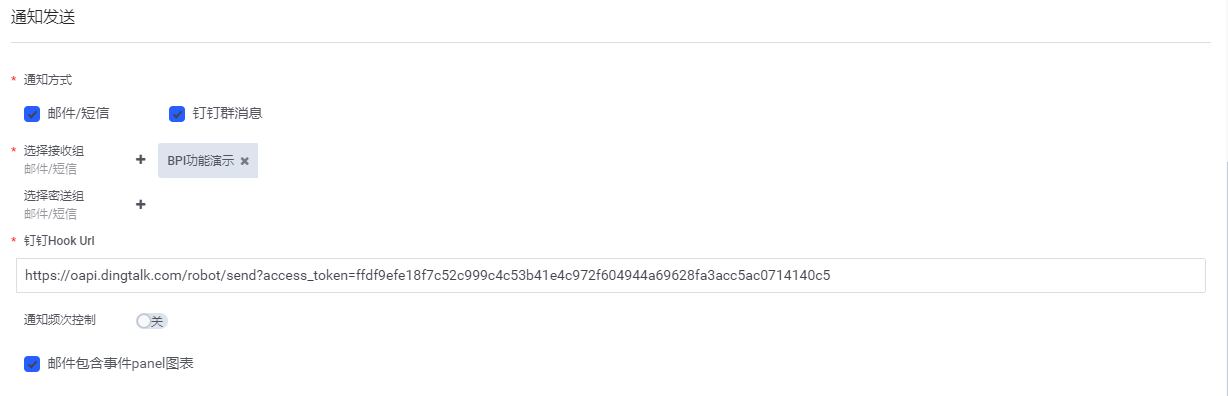
通知方式:用户可选择通过邮件和短信、钉钉群消息发送事件通知。
选择接收组:选择邮件和短信接收组,点击
 显示【智能告警】的【推送配置】定义的所有组,点击
显示【智能告警】的【推送配置】定义的所有组,点击 跳转至【推送配置】的组定义页面,可多选。
跳转至【推送配置】的组定义页面,可多选。选择密送组:选择密送邮件组,点击
 显示【智能告警】的【推送配置】定义的所有组,点击
显示【智能告警】的【推送配置】定义的所有组,点击 跳转至【推送配置】的组定义页面,可多选。
跳转至【推送配置】的组定义页面,可多选。钉钉Hook Url:设置钉钉发送群连接,在钉钉>群设置>智能群助手>添加机器人>自定义,设置机器人名称后,复制Webhook连接。
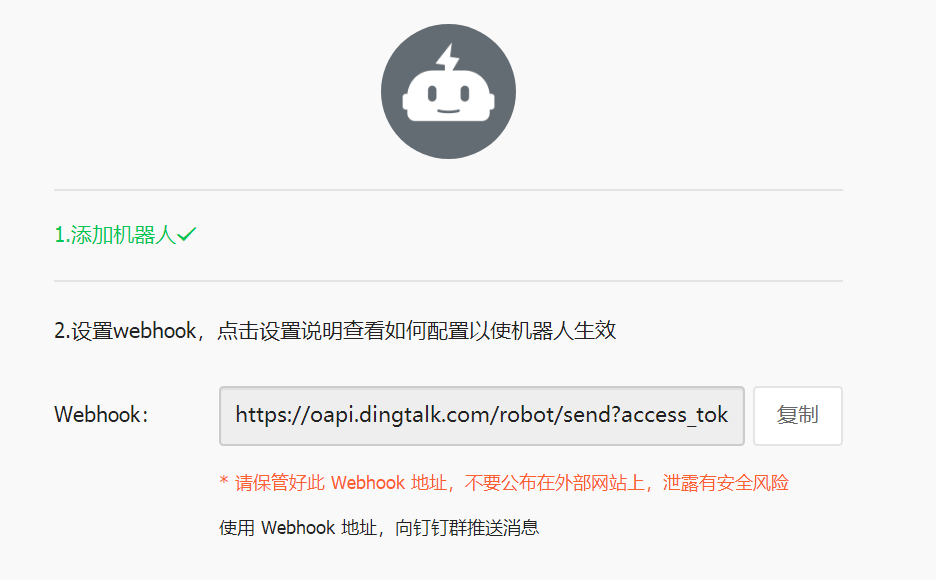
钉钉消息:钉钉群消息发送事件的基本配置信息和状态,点击立即查看事件看板后可跳转至悟空平台登录页面,登录后进入事件配置看板。
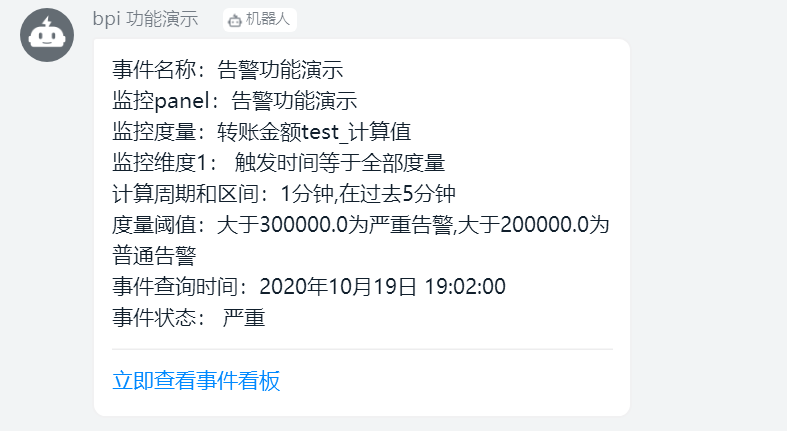
通知频次控制:打开开关
 后, 用户可设置通知发送频率,如果发送频率小于计算周期,按计算周期发送。
后, 用户可设置通知发送频率,如果发送频率小于计算周期,按计算周期发送。邮件通知:邮件发送事件的触发明细,如下所示,点击
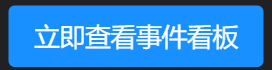 后可跳转至悟空平台登录页面,登录后进入事件配置看板。
后可跳转至悟空平台登录页面,登录后进入事件配置看板。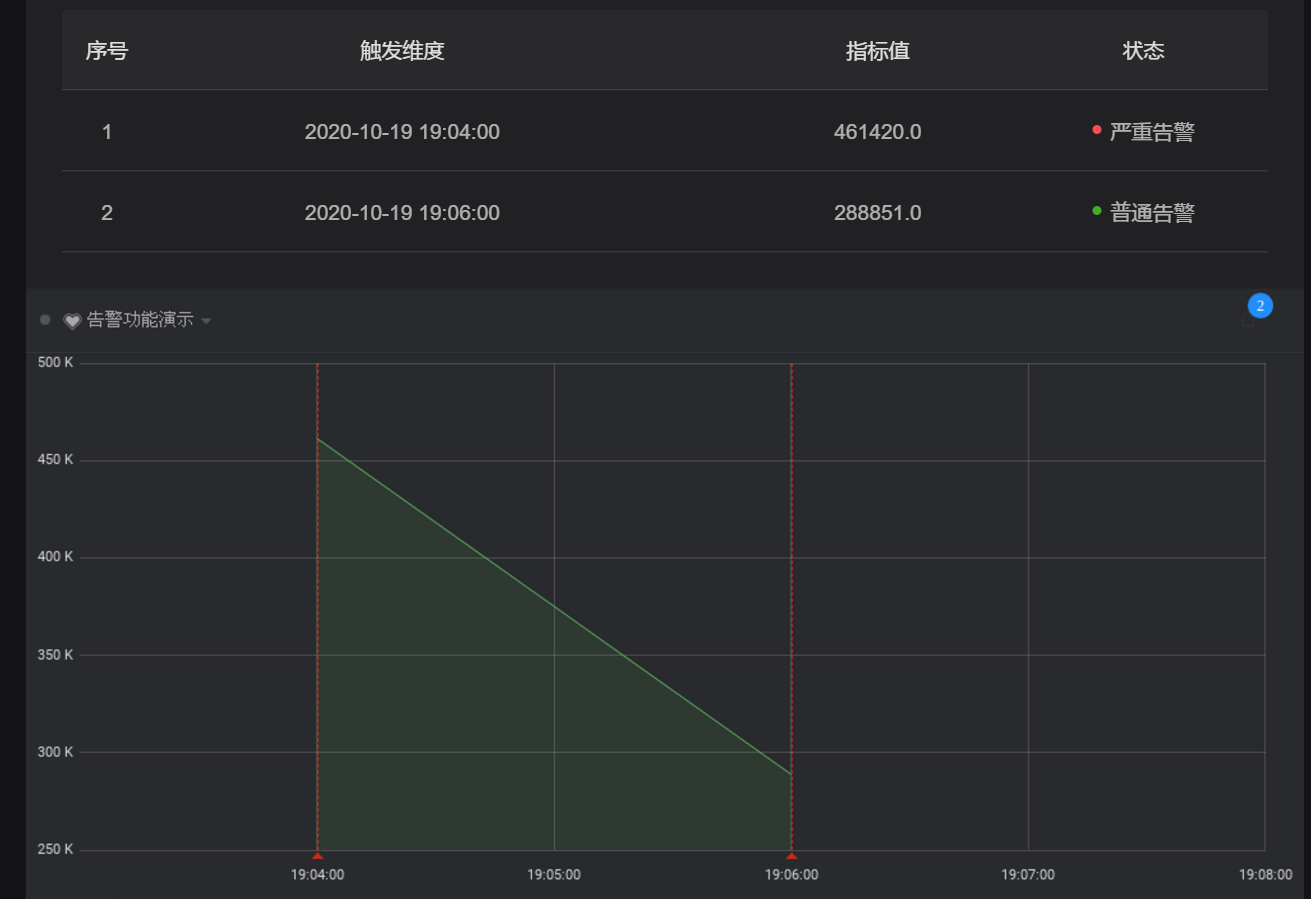
保存和取消
- 保存:点击面板上方的保存按钮
 ,即保存事件。
,即保存事件。 - 取消:如果修改某事件的部分配置后,不想保存修改内容,刷新页面即可。
事件列表
用户配置事件且保存后会在事件列表中生成一条记录,显示事件名称、未读通知数、开启/禁用时间等,详细说明如下:
通知个数:
 图标展示右上角时间范围内的所有未读通知数,点击后切换至该事件的明细列表。
图标展示右上角时间范围内的所有未读通知数,点击后切换至该事件的明细列表。开启时间:用户保存事件或打开
 事件的时间,也是监控事件的起始时间。
事件的时间,也是监控事件的起始时间。禁用时间:用户关闭
 事件的时间,也是终止监控事件的时间,事件不再触发新的通知,但历史通知在明细表显示。
事件的时间,也是终止监控事件的时间,事件不再触发新的通知,但历史通知在明细表显示。删除:点击
 后,删除该事件的所有历史通知明细,且不再触发新的事件通知。
后,删除该事件的所有历史通知明细,且不再触发新的事件通知。说明:用户可在看板上添加alert list查看所有事件列表,详细说明见可视化配置。
通知明细
点击 或者
或者 切换至事件的通知明细,展示当前查询时间范围内的所有事件调度结果,列表字段说明如下:
切换至事件的通知明细,展示当前查询时间范围内的所有事件调度结果,列表字段说明如下:
- 事件名称:用户配置的事件名称。
- 通知时间:展示右上角时间范围内的调度执行时间,点击
 可对时间做排序。监控度量指标值第一次触发阈值的调度执行时间,如设置报错次数大于70为普通告警,在调度查询报错次数第一次大于70时触发通知,若一直保持在70以上不重复通知,若下降至70以下又升至70以上则再触发事件通知。
可对时间做排序。监控度量指标值第一次触发阈值的调度执行时间,如设置报错次数大于70为普通告警,在调度查询报错次数第一次大于70时触发通知,若一直保持在70以上不重复通知,若下降至70以下又升至70以上则再触发事件通知。 - 监控度量:用户配置的监控指标。
- 监控维度:用户配置的监控维度。
- 状态:显示触发事件的状态,有普通事件(绿色)和严重事件(红色)两种,点击
 可排序。
可排序。 - 查看:显示用户查看通知的状态,点击
 后可将状态设置为已读,同时图标提示
后可将状态设置为已读,同时图标提示 未读消息减少一条。点击
未读消息减少一条。点击 可排序,查看所有未读通知。
可排序,查看所有未读通知。
用户点击 按钮后展开本次调度的所有触发事件明细,点击
按钮后展开本次调度的所有触发事件明细,点击 收起。用户可将事件触发明细与面板的红色标注线对照分析,列表字段说明如下:
收起。用户可将事件触发明细与面板的红色标注线对照分析,列表字段说明如下:
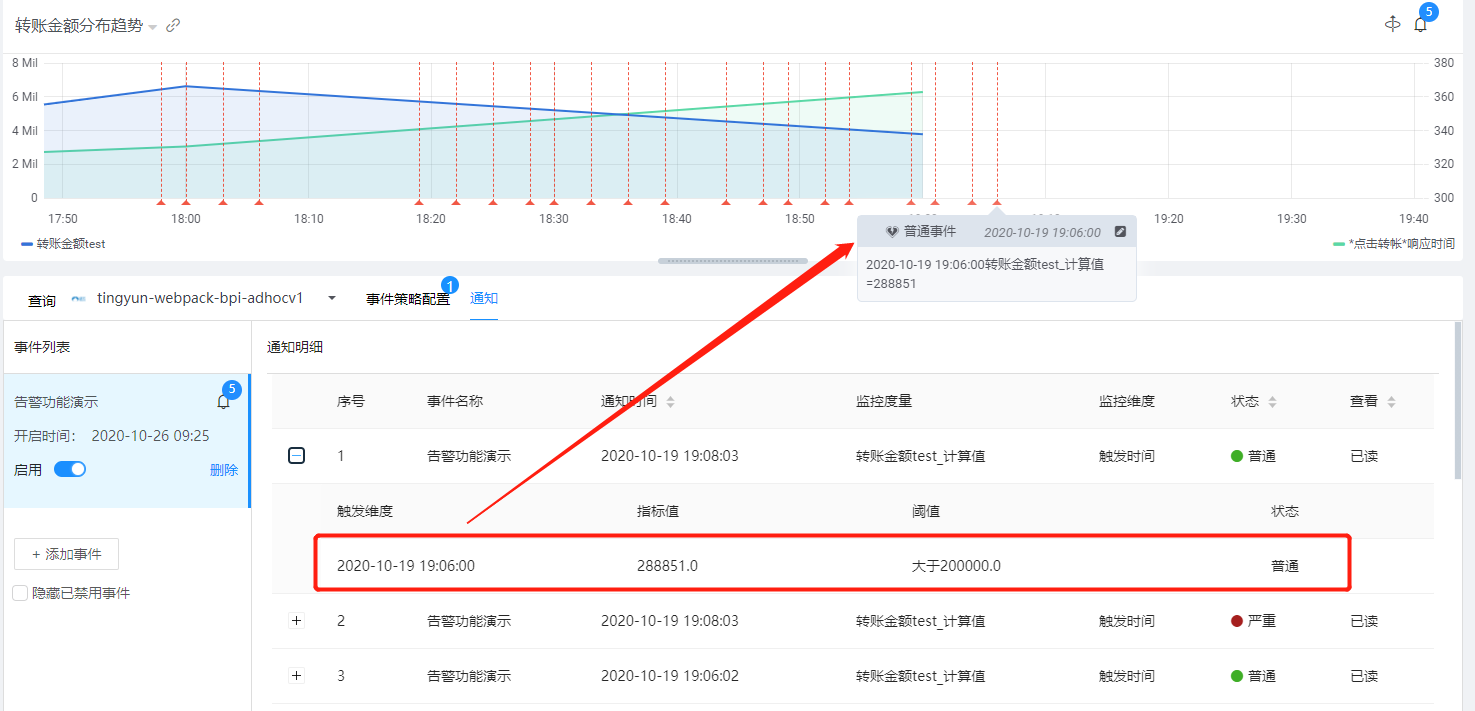
触发维度:展示事件触发的维度。
指标值:展示右上角时间范围内的度量指标值。
阈值:展示度量指标值当前触发的阈值条件。
状态:显示触发事件的状态,有普通和严重两种。
说明:
- 仅监控维度只有1个且为【触发时间】时,才显示红色标注线,非时序的监控维度不显示标注线。
- 用户可在看板上添加alert list查看所有通知列表,详细说明见可视化配置。